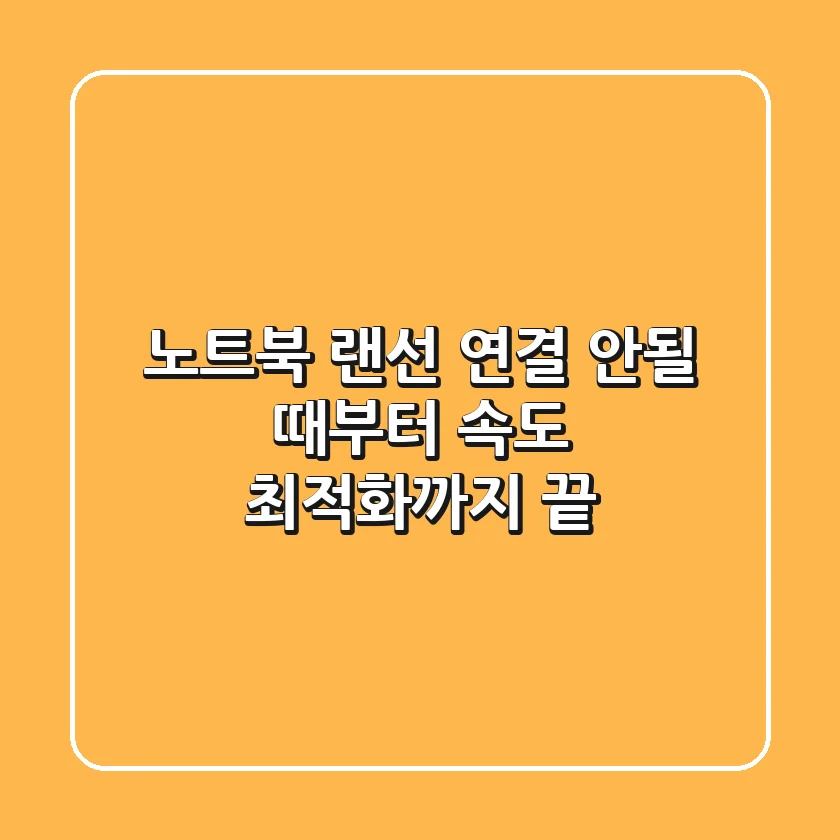
노트북 랜선 연결, 생각보다 쉽지 않아 불편함을 겪는 분들이 많습니다. 유선 인터넷의 안정성과 속도를 기대하고 연결했는데, 제대로 작동하지 않거나 자꾸 끊기고 심지어 연결 속도가 느려 답답하셨을 겁니다. 때로는 어떤 랜선을 써야 할지, 내 노트북에 맞는 포트가 없는 건 아닌지 막막하기도 하죠. 하지만 걱정 마세요. 제가 직접 여러 시행착오를 겪으며 알아낸 현실적인 해결책과 최적화 노하우가 있습니다. 이 글에서는 노트북 랜선 연결의 기본부터 ‘안됨’ 문제 해결, 그리고 끊김 없는 최고 속도를 위한 실전 팁까지, 여러분이 궁금해하는 모든 것을 속 시원하게 알려드릴 겁니다. 특히, 요즘 노트북에서 사라진 랜 포트 문제와 USB C타입 젠더 활용법, 그리고 의외의 속도 저하 원인까지 꼼꼼하게 짚어 드릴게요. 이제 답답함을 날려버리고 쾌적한 인터넷 환경을 만들어 줄 저만의 노하우를 지금부터 함께 살펴보실까요?
1. 현재 상황 진단: 노트북 랜선 연결, 왜 안될까요?
노트북 랜선 연결이 안 되는 문제는 다양한 원인이 있습니다. 가장 흔한 원인으로는 랜선 불량, 드라이버 문제, 네트워크 설정 오류, 그리고 물리적인 포트 고장 등을 꼽을 수 있습니다. 정확한 진단을 통해 문제 해결의 첫걸음을 떼세요.
노트북에 랜선을 연결했는데도 인터넷이 되지 않거나, 연결은 되지만 너무 느리다면 당황스럽기 마련입니다. 저도 처음엔 단순히 랜선만 꽂으면 될 줄 알았다가 큰코다쳤죠. 가장 먼저 의심해볼 수 있는 건 랜선 자체의 문제입니다. 겉보기엔 멀쩡해도 내부 단선이나 커넥터 불량인 경우가 의외로 많습니다. 혹은 공유기나 모뎀에 문제가 있을 수도 있고요.
또 다른 흔한 원인은 노트북 내부의 네트워크 드라이버 오류나 설정 문제입니다. 윈도우 업데이트 후 갑자기 연결이 안 되는 경우도 잦고요. 물리적으로 랜 포트 자체가 고장 났을 가능성도 배제할 수 없습니다. 이런 경우는 수리가 필요해 복잡해질 수 있죠. 혹시 노트북에 랜선 포트가 아예 없다면, USB C타입 랜선 젠더 같은 별도 장치가 필요하다는 점을 미리 알아두시는 게 좋습니다. 적절한 가성비 랜선이나 USB C타입 젠더를 미리 준비해두는 것도 좋은 방법이죠.
2. 단계별 랜선 연결 안됨 해결법: 따라만 해도 90% 해결!
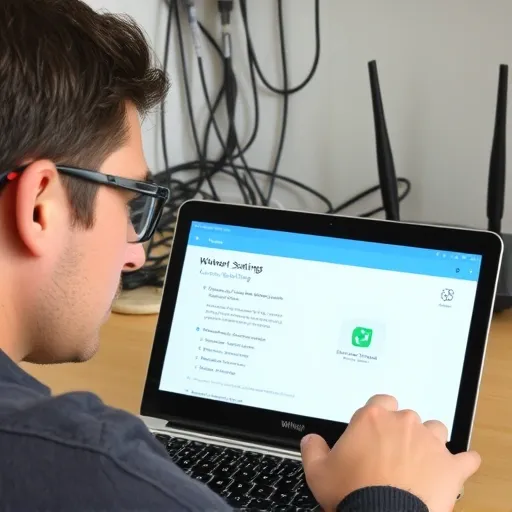
노트북 랜선 연결 문제를 해결하기 위한 첫 단계는 단순하지만 효과적인 방법들입니다. 랜선 재연결, 공유기/모뎀 재부팅, 네트워크 드라이버 업데이트 순으로 점검하며 문제 원인을 하나씩 제거해나가면 대부분의 연결 문제를 해결할 수 있습니다.
랜선 연결이 안 될 때 가장 먼저 시도해야 할 건 바로 ‘재부팅’입니다. 노트북과 공유기, 그리고 인터넷 모뎀까지 전원을 완전히 껐다가 1분 정도 후에 다시 켜보세요. 이 방법으로 의외로 많은 연결 문제가 해결됩니다. 다음은 랜선 자체를 노트북과 공유기 양쪽에서 뽑았다가 다시 꾹 눌러 연결하는 겁니다. ‘딸깍’ 소리가 나도록 확실히 끼워야 합니다.
그래도 안 된다면 네트워크 드라이버를 점검할 차례입니다. ‘장치 관리자’에 들어가 ‘네트워크 어댑터’ 항목을 확인해보세요. 노란색 느낌표나 빨간색 X 표시가 있다면 드라이버 문제일 확률이 높습니다. 이때는 해당 드라이버를 사용 안 함으로 설정했다가 다시 사용하거나, 제조사 홈페이지에서 최신 버전의 드라이버를 다운로드하여 설치해야 합니다. 인터넷이 안 되니 스마트폰으로 다운받아 옮기는 번거로움도 감수해야 하죠. 이런 문제를 미리 방지하려면 안정적인 네트워크 관리 프로그램을 사용하는 것도 하나의 방법입니다.
마지막으로, IP 주소 충돌이나 할당 문제일 수도 있습니다. 윈도우 검색창에 ‘cmd’를 입력해 명령 프롬프트를 실행하고, ‘ipconfig /release’와 ‘ipconfig /renew’ 명령어를 차례로 입력해 보세요. 새롭게 IP 주소를 할당받으면서 문제가 해결될 때도 있습니다. 저도 이 방법으로 몇 번이나 위기를 넘겼습니다.
3. 최신 노트북 랜 포트 문제 해결: USB C타입 젠더와 활용 팁
최근 출시되는 노트북에는 랜 포트가 없는 경우가 많아 USB C타입 젠더가 필수적인 연결 솔루션입니다. 젠더 선택 시 기가비트 이더넷 지원 여부와 발열, 안정성을 꼼꼼히 확인해야 하며, 고품질 젠더는 쾌적한 유선 네트워크 환경을 제공하는 데 핵심적인 역할을 합니다.
요즘 나오는 슬림형 노트북들을 보면 랜 포트(RJ45)가 없는 경우가 많습니다. 휴대성을 높이려는 제조사의 선택이지만, 유선 연결이 필수인 사용자들에게는 난감한 상황이죠. 이럴 때는 USB C타입 랜선 연결 젠더가 구세주입니다. 하지만 아무 젠더나 구입하면 안 됩니다. 가장 중요한 건 ‘기가비트 이더넷’을 지원하는지 여부입니다. 저렴한 젠더 중에는 100Mbps만 지원하는 것도 있어서, 기가비트 인터넷을 사용하더라도 제 속도를 낼 수 없습니다.
또한, 발열과 안정성도 꼼꼼히 확인해야 합니다. 일부 젠더는 장시간 사용 시 발열이 심하거나 연결이 불안정해질 수 있습니다. 믿을 수 있는 브랜드의 제품을 선택하고, 후기를 통해 실사용자들의 평가를 살펴보는 것이 좋습니다. 저는 여러 종류의 USB C타입 이더넷 어댑터를 사용해봤는데, 가격대가 조금 있더라도 안정적인 제품이 결국 만족도가 높았습니다. 괜히 저렴한 것 샀다가 두 번 돈 쓰는 경우가 생기더라고요.
USB C타입 젠더는 단순히 랜선 연결뿐만 아니라, HDMI, USB 허브 기능까지 겸비한 멀티 허브 형태로 나오는 경우도 많으니 자신의 사용 환경에 맞는 제품을 선택하는 것이 중요합니다. 특히 외장 모니터 연결이나 여러 주변기기 사용이 잦다면 멀티 허브형 젠더가 훨씬 효율적일 수 있습니다.
4. 랜선 속도 최적화 비결: 끊김 없는 고속 인터넷 환경 구축
노트북 랜선 연결 속도를 최적화하려면 단순히 연결만 하는 것을 넘어선 전문적인 접근이 필요합니다. 랜선 규격(CAT6 이상), 공유기 성능(기가비트 지원), 네트워크 드라이버 최적화, 그리고 불필요한 대역폭 소모 앱 관리 등이 고속 인터넷 환경을 만드는 핵심 요소입니다.
연결은 되는데 속도가 영 시원찮다면 랜선 자체의 규격을 의심해봐야 합니다. 오래된 CAT5e 랜선은 이론적으로 기가비트 인터넷을 지원하지만, 실제 환경에서는 손실이 발생할 수 있습니다. CAT6 이상의 고성능 랜선으로 교체하는 것만으로도 속도 개선 효과를 볼 수 있습니다. 벽에 매립된 랜선이 문제라면, 전문가의 도움이 필요한 영역이기도 합니다.
다음으로 공유기 성능입니다. 아무리 좋은 랜선을 써도 공유기가 기가비트를 지원하지 않으면 무용지물입니다. 공유기 설정에서 QoS(Quality of Service) 기능을 활용하여 특정 앱이나 서비스에 우선순위를 부여하는 것도 좋습니다. 또한, 네트워크 드라이버가 최신 버전인지 다시 한번 확인하고, 필요한 경우 고급 설정에서 속도 및 이중 설정을 수동으로 최적화할 수도 있습니다. 이런 설정은 자칫 잘못 건드리면 더 큰 문제가 발생할 수 있으니 주의해야 합니다.
“오늘날 네트워크 환경의 복잡성을 고려할 때, 단순히 하드웨어만 좋다고 해서 최고의 성능을 보장받기는 어렵습니다. 소프트웨어 최적화와 함께 전체적인 네트워크 인프라에 대한 이해가 필수적입니다.”
— 한국정보통신기술협회(TTA) 관계자, 2023
저도 이 부분에서 많은 시행착오를 겪었고, 결국 전문가의 조언이 필요하다는 것을 깨달았습니다. 눈에 보이지 않는 네트워크 환경은 생각보다 많은 변수에 영향을 받습니다. 만약 여러 방법을 시도해도 속도 문제가 해결되지 않는다면, 우리 집 네트워크 환경을 전문가에게 진단받아보는 것도 현명한 선택입니다. 특히 대용량 파일을 자주 전송하거나 게임, 스트리밍 등으로 고품질 네트워크가 필요하다면 더더욱 그렇죠.
5. 노트북 랜선 연결, 이럴 땐 꼭 주의하세요!
노트북 랜선 연결 시 불필요한 오류를 방지하고 장기적으로 안정적인 네트워크 환경을 유지하기 위해서는 몇 가지 주의사항을 숙지하는 것이 중요합니다. 랜선 꺾임 방지, 드라이버 정기 업데이트, 그리고 신뢰할 수 없는 공유기 사용 자제 등이 이에 해당하며, 이는 곧 비용 절약으로 이어질 수 있습니다.
랜선은 생각보다 약한 존재입니다. 심하게 꺾이거나 발로 밟히는 등 물리적 손상이 가해지면 내부 선이 단선되어 성능 저하를 일으키거나 아예 연결이 끊길 수 있습니다. 랜선을 벽이나 가구 뒤로 정리할 때는 너무 타이트하게 묶거나 꺾이지 않도록 주의해야 합니다. 저는 케이블 타이나 벨크로를 활용해서 깔끔하게 정리하는 편입니다.
또한, 노트북 운영체제와 네트워크 드라이버를 항상 최신 상태로 유지하는 것이 중요합니다. 보안 취약점뿐만 아니라, 성능 개선이나 버그 패치가 포함될 수 있기 때문입니다. 가끔은 새로운 드라이버가 문제를 일으키기도 하지만, 대부분은 안정성 향상에 기여합니다.
마지막으로, 신뢰할 수 없는 출처의 공유기나 랜선을 사용하지 않는 것을 권장합니다. 저렴한 제품 중에는 규격을 제대로 지키지 않아 오히려 인터넷 속도를 저하시키거나 보안 문제를 일으킬 수 있는 것들이 있습니다. 우리 집 네트워크 환경은 곧 개인 정보와 직결되니, 조금 비용을 들이더라도 검증된 유무선 공유기와 랜선을 사용하는 것이 장기적으로 이득입니다. 이런 사소한 주의사항들이 쾌적하고 안전한 노트북 랜선 연결 환경을 만드는 데 큰 도움이 될 겁니다.
자주 묻는 질문(FAQ) ❓
노트북 랜선 연결, 와이파이보다 정말 빠른가요?
일반적으로 노트북 랜선 연결이 와이파이보다 더 빠르고 안정적입니다. 유선 연결은 전파 간섭이 없어 속도 손실이 적고, 지연 시간(핑)이 낮아 게임이나 대용량 파일 전송에 유리합니다. 와이파이는 편리하지만, 벽이나 다른 전자기기의 영향으로 속도 변동이 심할 수 있습니다.
USB C타입 젠더는 어떤 걸 사야 하나요?
USB C타입 젠더 구매 시 기가비트 이더넷 지원 여부, 브랜드 신뢰도, 그리고 내구성(발열 관리)을 최우선으로 고려해야 합니다. 저렴한 제품보다는 조금 투자하여 안정적인 연결을 보장하는 인증된 기가비트 랜 젠더를 선택하는 것이 좋습니다. 또한, 추가 USB 포트나 HDMI 포트를 제공하는 멀티 허브형도 고려해 보세요.
랜선 연결이 자꾸 끊겨요, 어떻게 해야 하나요?
랜선 연결 끊김 문제는 랜선 불량, 공유기/모뎀 과부하, 네트워크 드라이버 오류, 또는 전력 관리 설정 때문일 수 있습니다. 먼저 랜선을 교체해보고, 공유기와 모뎀을 재부팅해 보세요. 이후 장치 관리자에서 네트워크 어댑터의 전원 관리 옵션을 ‘절전 모드 해제’로 변경하고, 최신 드라이버로 업데이트하는 것을 권장합니다. 문제가 지속된다면 전문가에게 네트워크 점검을 받아보는 것이 가장 확실한 방법입니다.
오래된 노트북도 기가비트 랜선 연결이 가능한가요?
오래된 노트북이라도 내장된 네트워크 카드(이더넷 컨트롤러)가 기가비트를 지원한다면 기가비트 랜선 연결이 가능합니다. 만약 100Mbps만 지원하는 구형 네트워크 카드라면, USB 3.0(또는 USB C타입)을 통한 외장 기가비트 이더넷 어댑터를 사용하면 기가비트 속도를 구현할 수 있습니다. 단, USB 포트의 버전도 중요하니 확인이 필요합니다.
마지막 조언: 쾌적한 인터넷 환경, 어렵지 않습니다!
지금까지 노트북 랜선 연결에 대한 모든 것을 저의 경험을 토대로 솔직하게 알려드렸습니다. 처음엔 저처럼 막막하게 느낄 수도 있지만, 오늘 알려드린 해결법과 최적화 팁들을 하나씩 적용해보면 분명 쾌적한 인터넷 환경을 만드실 수 있을 겁니다. 유선 인터넷의 안정성과 속도는 한 번 경험하면 다시 무선으로 돌아가기 어렵죠.
이 글이 여러분의 노트북 랜선 연결 문제 해결에 실질적인 도움이 되기를 진심으로 바랍니다. 더 이상 답답해하지 마시고, 끊김 없는 초고속 인터넷 환경을 마음껏 누려보세요!
본 정보는 일반적인 지식 공유를 목적으로 하며, 특정 제품이나 서비스의 구매를 강요하지 않습니다. 개인의 상황과 장비에 따라 결과가 다를 수 있으므로, 정확한 진단이나 복잡한 문제 해결을 위해서는 반드시 관련 전문가의 도움을 받으시길 권장합니다.
내 노트북 유선 인터넷 문제, LG전자 고객지원에서 더 알아보기

안녕! 나는 유트립, SEO와 풀스택 개발을 사랑하는 테크 덕후야! 검색 엔진에서 1등 하는 법을 연구하고, 멋진 웹사이트를 만드는 게 내 일상이야. React, Django, Node.js 같은 도구로 뚝딱뚝딱 코딩하고, Google Analytics로 데이터를 분석하며 인사이트를 찾아내지. 이 블로그에선 SEO 꿀팁, 개발 비하인드, 그리고 디지털 마케팅 이야기를 쉽고 재밌게 풀어볼게. 같이 성장하자!
